GIFs online in der Größe anpassen
Verkleinern oder vergrößern Sie GIFs schnell und einfach. Keine Downloads oder Installationen erforderlich.
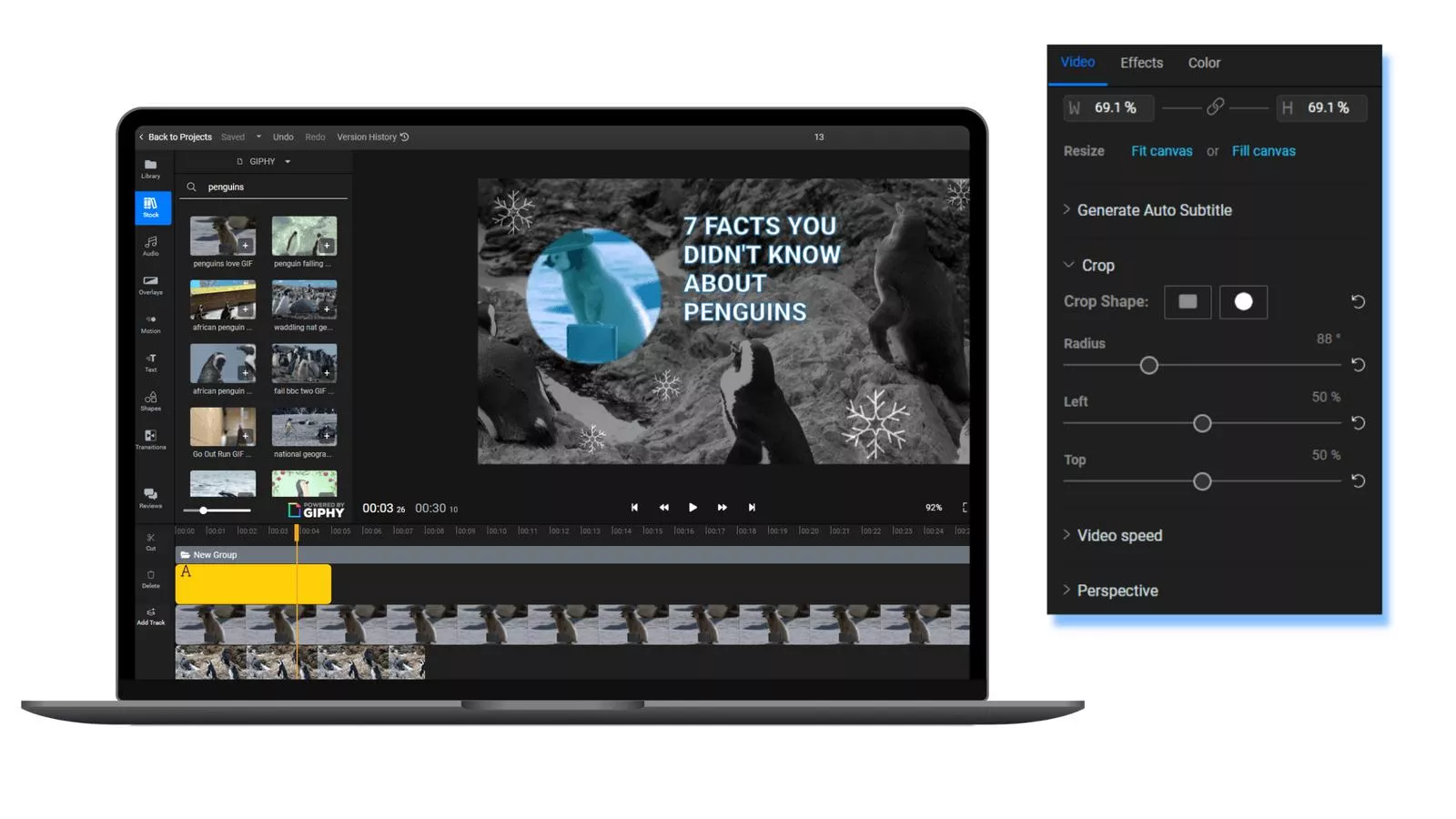

Ändern Sie die Größe von GIFs direkt in Ihrem Webbrowser
Verkleinern und verändern Sie die Größe Ihrer animierten GIFs, damit Sie sie leichter weitergeben und in Websites einbetten können! Laden Sie ein GIF von Ihrem Computer hoch und vergrößern oder verkleinern Sie es, schneiden Sie unerwünschte Teile heraus oder ändern Sie die Abspielgeschwindigkeit mit nur wenigen Klicks - mit Flixier. Es gibt keine Installationen oder Herunterladen, unser Programm läuft komplett in Ihrem Webbrowser. Sie müssen nicht einmal ein Konto erstellen! Sie können mit Flixier auch die Bildrate Ihres GIFs ändern, um seine Größe zu verringern und es auf Webseiten schneller laden zu lassen. Darüber hinaus können Sie Ihre GIFs in MP4 umwandeln, um sie auf YouTube oder TikTok zu veröffentlichen.
Animierte GIFs einfach in der Größe ändern
Ändern Sie die Größe Ihres GIFs, indem Sie mit der linken Maustaste an den Rändern ziehen. So einfach ist das! Sie brauchen keine fortgeschrittenen Bearbeitungskenntnisse, um die Größe von GIFs mit Flixier zu ändern. Die Oberfläche unseres Programms ist intuitiv und einfach zu bedienen. Unser hilfreiches Fangliniensystem ermöglicht es Ihnen außerdem, Ihre GIFs präzise zu positionieren.
GIF-Größe online ändern
Ändern Sie die Größe Ihrer GIFs online, ohne Software herunterzuladen oder zu installieren. Unser Programm wird in Ihrem Webbrowser ausgeführt, so dass Sie nichts auf Ihren Computer herunterladen oder installieren müssen, um es zu nutzen. Verwenden Sie Flixier, um die Größe Ihrer GIFs auf Mac, Windows oder ChromeOS zu ändern und genießen Sie jedes Mal ein schnelles und reibungsloses Erlebnis, unabhängig von den Spezifikationen Ihres Systems.
Text und Formen zu einem GIF hinzufügen
Fügen Sie mit Flixier Text zu einem GIF hinzu, um Memes und Reaktions-GIFs zu erstellen, schneiden Sie Ihr GIF zu oder ändern Sie die Größe und teilen Sie es online. Wenn Sie Flixier verwenden, sind Ihrer Kreativität keine Grenzen gesetzt. Sie können auch ganz einfach Übergänge zu Ihren GIFs hinzufügen oder aus mehreren verschiedenen Filtern und Effekten wählen, um sie lustiger und ansprechender zu gestalten.
Größe von animierten GIFs kostenlos ändern
Ändern Sie die Größe Ihrer GIFs kostenlos mit Flixier. Sie müssen nicht einmal ein Konto erstellen! Sie können unser Programm völlig kostenlos ausprobieren. Als kostenloser Nutzer haben Sie Zugriff auf alle Bearbeitungsfunktionen, die Sie für die Größenänderung Ihrer GIFs benötigen. Sie können Flixier also jetzt gleich kostenlos ausprobieren.
Wie kann man die Größe eines GIFs ändern?
1
GIF importieren
Importieren Sie ein GIF von Ihrem Computer, indem Sie auf die Schaltfläche „Importieren“ klicken. Sie können auch ein GIF von Ihrem Google Drive, Dropbox und vielen anderen Cloud-Speicherplattformen hochladen. Wenn Sie kein GIF gespeichert haben, können Sie auf die Registerkarte „Stock“ gehen, GIPHY auswählen und nach dem GIF suchen, das Sie verwenden möchten.
2
Größe des GIFs ändern
Ziehen Sie Ihr GIF auf die Leinwand und ziehen Sie dann an den Ecken, um die Größe zu ändern. Sie können die Größe der Arbeitsfläche auch ändern, indem Sie auf das Zahnradsymbol in der unteren rechten Ecke klicken und eine neue Auflösung auswählen.
3
GIF speichern oder veröffentlichen
Klicken Sie in der oberen rechten Ecke auf die Schaltfläche „Exportieren“. Stellen Sie sicher, dass Sie in der Auswahlliste „GIF“ als Format auswählen. Sie können auch eine neue Framerate für Ihr GIF wählen, wenn Sie dessen Größe verringern möchten. Wenn Sie alles richtig gemacht haben, klicken Sie erneut auf „Exportieren“. Flixier braucht ein paar Sekunden, um das GIF zu verarbeiten, und speichert es dann auf Ihrem Computer.
Warum Flixier für die Größenänderung großer GIFs verwenden?

Verringern Sie die Bildrate, um die GIF-Größe ohne Qualitätsverlust zu reduzieren
Wählen Sie zwischen dem Rendern Ihrer GIFs mit 10, 20 oder 25 FPS. Wenn Sie eine niedrigere Bildrate wählen, verringert sich die Dateigröße Ihres GIFs erheblich, ohne dass die Auflösung oder die visuelle Wiedergabetreue beeinträchtigt wird. Diese Option ist im Menü „Exportieren“ verfügbar. Denken Sie also daran, die richtige Bildrate für Ihr GIF auszuwählen, bevor Sie es auf Ihrem Computer speichern.

Massenweise Größenänderungen großer GIFs durchführen
Laden Sie so viele GIFs wie Sie möchten hoch oder wählen Sie sie aus, ändern Sie die Größe und exportieren Sie sie einzeln. In Flixier können Sie im Einstellungsfenster eine benutzerdefinierte Auflösung für Ihre Arbeitsfläche wählen. So können Sie einfach jedes GIF auf die Arbeitsfläche ziehen, die Schaltflächen „Arbeitsfläche anpassen“ oder „Arbeitsfläche füllen“ verwenden, um die Größe anzupassen und dann in nur wenigen Sekunden exportieren und speichern.

Große GIFs in Videos umwandeln
Speichern Sie Ihre GIFs als Videos, um deren Dateigröße zu reduzieren und die Kompatibilität zu verbessern. Flixier kann jedes GIF, das Sie hochladen, automatisch in MP4 umwandeln und so die Dateigröße um das 5- bis 10-fache reduzieren. Dadurch werden Ihre GIFs schneller geladen, wenn sie online veröffentlicht werden, und Sie können sie auch leichter auf soziale Medien-Websites hochladen.

Schneiden Sie Ihr GIF mit Formen zu
Machen Sie Ihren Inhalt interessanter, indem Sie Ihr GIF mit zwei Formen zuschneiden: einem Quadrat oder einem Kreis. Wählen Sie Ihr GIF aus und wählen Sie im Inspektionsfenster die Option „Zuschneiden“. Wählen Sie eine Form aus und verwenden Sie dann den Schieberegler, um die Zuschneidestufen genau so einzustellen, dass Ihr GIF genau so aussieht, wie Sie es wünschen.
Benötigen Sie mehr als nur die Größenänderung Ihres GIFs?

Edit easily
With Flixier you can trim videos or add text, music, motion graphics, images and so much more.

Publish in minutes
Flixier is powered by the cloud so you can edit and publish your videos at blazing speed on any device.

Collaborate in real-time
Easily collaborate on your projects with Flixier, we offer real-time feedback and sharing of projects.
You`re ingood hands
Über 4 Millionen Kreative nutzen Flixier jeden Tag, darunter Marken wie












Häufig
gestellte
Fragen
Verliert man bei der Größenänderung eines GIFs an Qualität?
Nein, Sie verlieren nicht die Qualität Ihres GIFs, wenn Sie die Größe in Flixier ändern. Wenn Sie sich für Flixier entscheiden, profitieren Sie von Qualität, unabhängig von der Größe Ihrer GIFs. Sie bleiben in der gleichen Qualität, die Sie auf dem Bildschirm sehen, und werden in weniger als 3 Minuten exportiert.
Wie kann man die MB-Größe eines GIFs reduzieren?
Um die Größe Ihres GIFs zu verringern, sollten Sie Ihre Kompositionseinstellungen anpassen. Sie können die Auflösung nach Belieben ändern, indem Sie auf Ihre Arbeitsfläche klicken und das für Sie passende Format auswählen. Außerdem können Sie die Framerate reduzieren, um kleinere Dateien zu exportieren. Es ist auch wichtig, dass Sie Ihre Datei als MP4 und nicht als GIF speichern, um eine kleine Größe beizubehalten.
Wie kann man die Auflösung des GIFs ändern?
Wenn Sie wissen, für welche Plattform Sie Ihr Projekt erstellen, können Sie von Anfang an eine Vorlage wählen. Klicken Sie auf Projekt erstellen und wählen Sie dann eine der vorgegebenen Auflösungen. Keine Sorge, Sie können die Auflösung jederzeit ändern, indem Sie auf die Arbeitsfläche klicken und eine andere Auflösung aus dem Inspektorfenster auswählen.

